Page 1
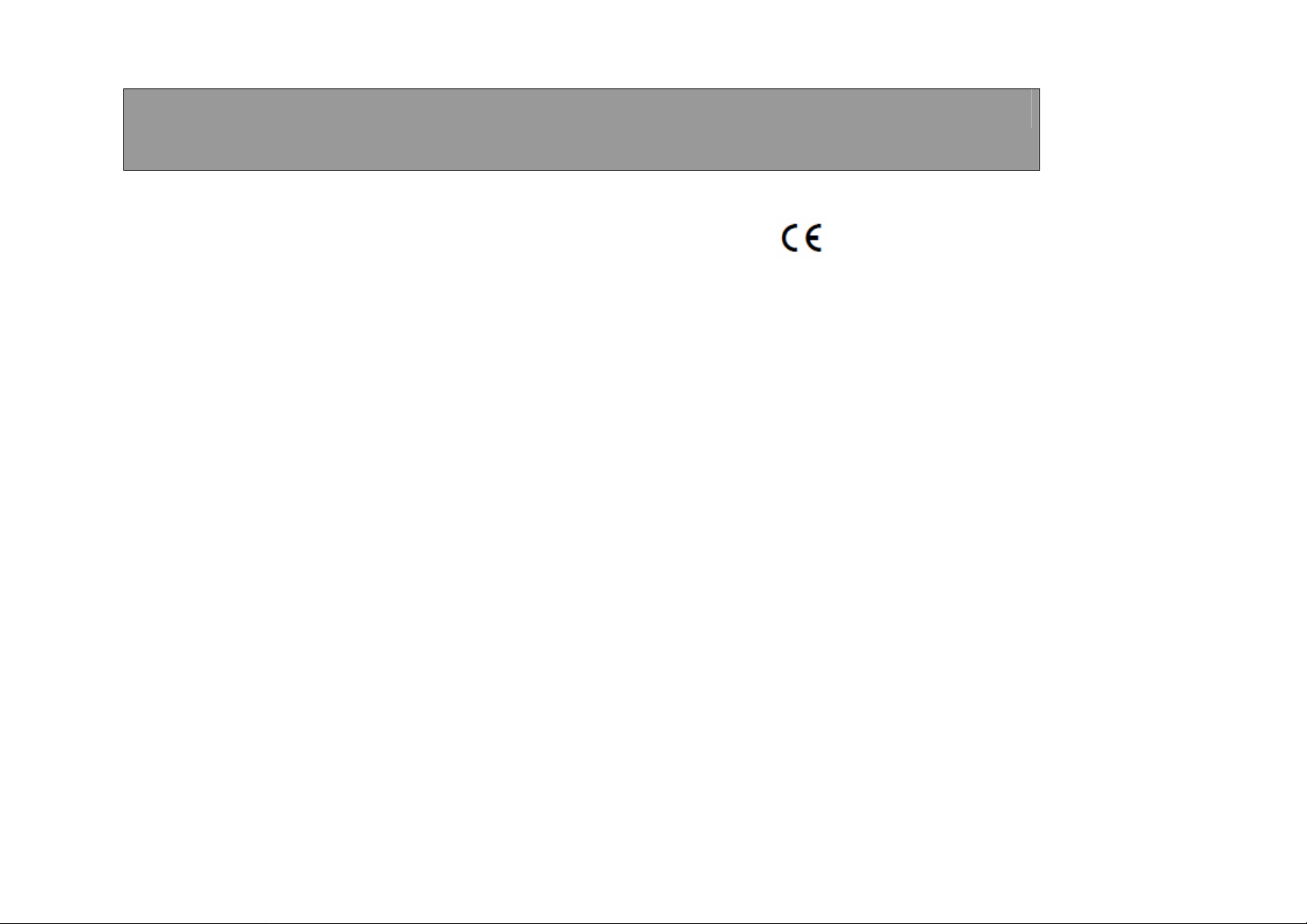
INSTRUKCJA OBSŁUGI
Pc-lab 2000SE
000122952
Page 2
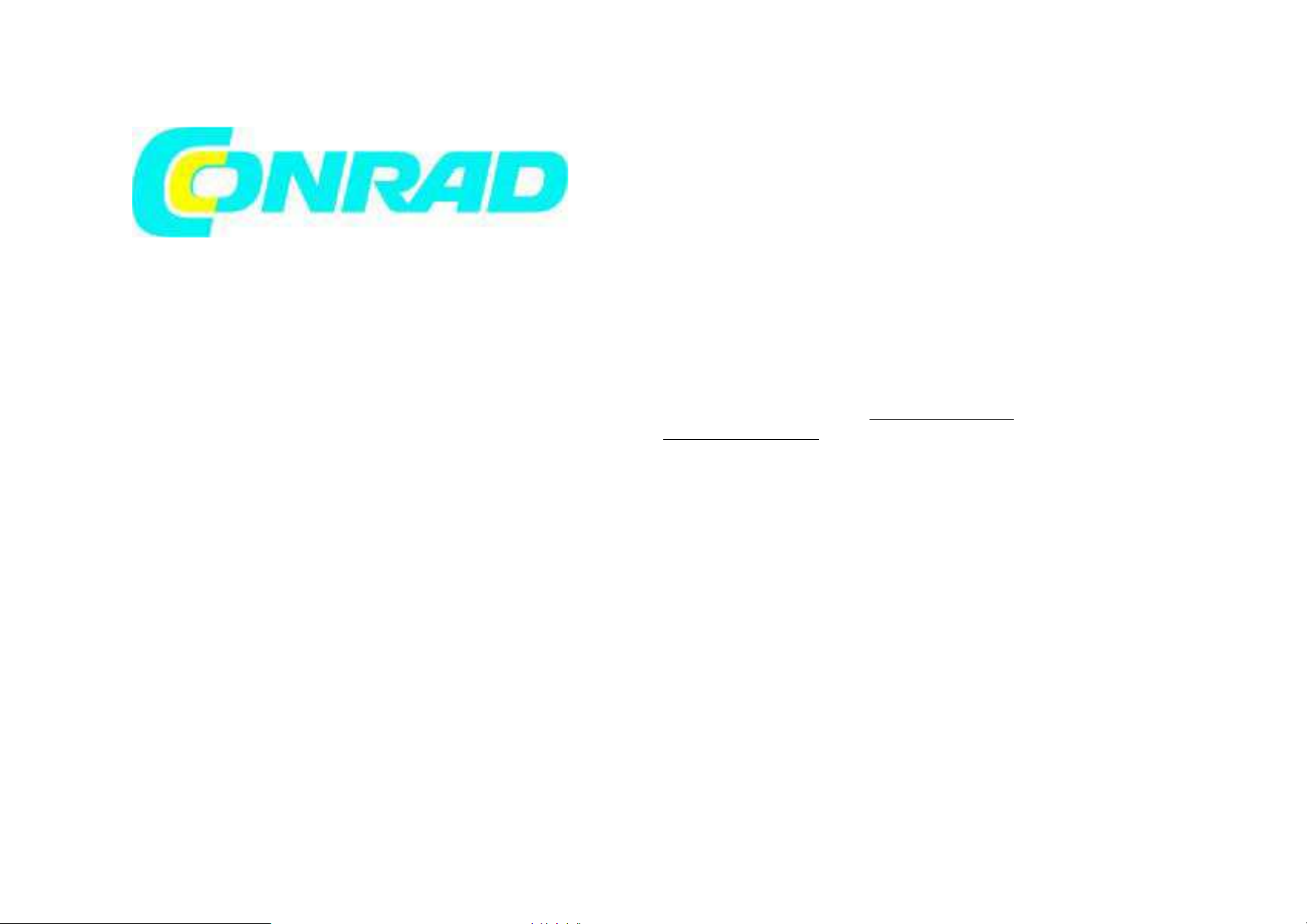
Witamy .
Witamy w świecie Pc-Lab2000SE
Niniejsze oprogramowanie może służyć jako wprowadzenie do
świata pomiarów przy zastosowaniu produktów Velleman.
Sprzęt ten nie jest konieczny dla próbnego użycia
oprogramowania w wersji demo.
Oprogramowanie może być używane z aparaturą pomiarową
Velleman:
• PCS500, Dwukanałowy cyfrowy oscyloskop zapisowy,
analizator widma i rejestrator napięcia przejściowego.
• PCS100 / K8031 Jednokanałowy cyfrowy oscyloskop
zapisowy, analizator widma i rejestrator napięcia
przejściowego.
• PCG10 / K8016 Pc generator funkcji
• PCS10 / K8047 4 kanałowy rejestrator/bufor
• PCSU1000 Dwukanałowy oscyloskop USB PC, analizator
widma i rejestrator napięcia przejściowego
• PCGU1000 2MHz USB Pc generator funkcji.
Funkcja dodatkowa: Użycie oscyloskopu i generatora na
jednym komputerze, oprogramowanie posiada pomocną
funkcję wykresu prognostycznego.
Ustawienie sprzętu (zamknij wszystkie programy przed
kontynuowaniem)
Urządzenia podłączone do LPT
(PCS500/PCS100/PCG10/K8016/K8031....):
• Podłącz urządzenie za pomocą dostarczonego kabla do
wolnego wejścia LPT
• Uruchom oprogramowanie po instalacji PC-LAB2000se
(patrz następna strona)
Urządzenia podłączone do USB:
PCS10/K8047:
Podłącz PCS 10 do wolnego wejścia USB, użyty zostanie
standardowy sterownik Windows USB
(*)Dla Win98se może być konieczna aktualizacja sterownika
USB- HID (patrz CD).
PCSU1000 / PCGU1000:
• Podłącz urządzenie do wolnego wejścia USB
• Postępuj zgodnie z procedurą instalacyjną sterownika.
• Jeśli Windows zażąda aktualizacji Windows, wybierz "not
at this time"
• Zainstaluj sterownik z określonej lokalizacji, następnie
przejrzyj CD i wybierz folder D:\PCSUiooo_driver. lub
D:\PCGUiooo_driver* (przyciśnij "next")
• Jeśli Windows wyświetli "has not passed Windows logo
testing..." wybierz "Continue Anyway".
• Po zakończeniu, możesz sprawdzić instalację sterownika
na liście Device Manager. W sterownikach USB powinny
wyświetlić się pozycje "PCSU1000 oscilloscope" lub
"PCGU1000 (tylko, jeśli urządzenie jest podłączone !).
(*) Można zainstalować 2 sterowniki (USB i COM)
powtarzając powyższą procedurę.
Więcej informacji znajdziesz w szczegółowej instrukcji na
CD
• Microsoft Windows™ 98SE/ME/2000/NT4/XP/VISTA
stanowią zarejestrowane znaki towarowe.
Page 3

Jak zainstalować Pc-Lab2000SE
Minimalne wymagania systemowe:
• Kompatybilny z IBM komputer z systemem Windows™
98SE/ME/2000/XP/Vista (*).
• Karta graficzna VGA (minimum 800x600, zalecana
1024x768)
• 10MB wolnej pamięci twardego dysku
• Myszka lub urządzenie wskazujące
• Odtwarzacz CD lub CD/DVD ROM
• Wolne złącze równoległe dla PCS500 / PCS100 / PCGW /
K8016 /K8031
Wolne wejście USB (1.1 lub 2.0) for PCS10
/K8047/PCSU1000/PCGU1000
Włóż VELSOFTCD do napędu.
Jeśli „ustawienie” nie rozpocznie się automatycznie,
przeszukaj CD i uruchom program SETUP.EXE.
Wybierz "Install Pc-Lab2000SE"
Kreator instalacji poprowadzi cię
przez całą instalację. Automatycznie
tworzone są skróty do Pc-Lab2000sE
i pliki pomocy.
IBM, Microsoft Windows™
98SE/ME/2000/NT4/XP/VISTA (*) stanowią
zarejestrowane znaki towarowe.
Pobierz najnowsza wersję z www.veiieinan.be i otwórz link "downloads".
(*) Uwaga: do udanego zakończenia instalacji potrzebne ci
będą uprawnienia administratora lokalnego, w celu uzyskania
pomocy skontaktuj się z administratorem systemu. Patrz także
plik "ReadME" w zainstalowanym folderze.
Uruchomienie oprogramowania:
Zlokalizuj skróty programu Pc-Lab2000SE (programy.. PcLab2000SE ...) Kliknij ikonę, aby uruchomić program główny.
• Wybierz podłączony sprzęt.
• Wybierz odpowiednie wejście LPT port (jeśli używane).
• Przyciśnij OK lub wybierz tryb demo.
Program główny automatycznie uruchamia moduł oscyloskopu,
pokazany na kolejnej stronie.
Jeśli chcesz zmienić ustawienia:
Kliknij menu Options, i wybierz 'Hardware Setup'.
Wskazówka dla podłączonych urządzeń LPT:
W przypadku problemów (np. przy użyciu laptopa lub starego
komputera) wypróbuj inny adres wejścia i/lub wybierz
prędkość komunikacji 'Slow'. Sprawdź także ustawienia wejścia
w ustawieniach BIOS komputera, sprawdź przy różnych
ustawieniach; EPF (działa w większości przypadków), SPP,
ECP... . Dla niektórych wersji Windows potrzebny może być
dodatkowy sterownik I/O znajdujący się na CD.
Uwaga: faktyczny ekran może być inny od ekranów
pokazanych w tej instrukcji. PCS100 / K8031 posiada tylko 1
kanał.
Page 4

Główny moduł pokazujący oscyloskop: Moduł analizatora widma:
Co? : Moduł oscyloskopu oferuje pakiet funkcji dla
łatwego w użyciu cyfrowego 1 zapisowego oscyloskopu.
Jak ? :
Podłącz testowany obwód do wejścia zakresu (pilnuj maks.
wartości znamionowej wejścia zakresu!).
• Rozpocznij pomiar za pomocą "trigger off (6)
• Przyciśnij 'RUN' (7)
• Wybierz żądany kanał i ustawienie wolty/ podział lub
przyciśnij "Auto-set" (2) automatyczne ustawienie nie
działa w trybie 1GHz (tylko PCS500).
• Wybierz odpowiednie ustawienie czas/ podział (8)
Aby uruchomić wyzwolenie :
• Wybierz kanał wyzwolenia (5)
• Wybierz granice wyzwolenia (4)
• Ustaw wyzwolenie na 'ON' (6)
Co? : Pomocna funkcja pozwalająca na wizualizację
częstotliwości widma sygnału, przy użyciu analizy FFT
(Fast Fourrier Transform).
Jak? ,
• Podłącz wejście zakresu do testowanego obwodu (pilnuj
maks. wartości znamionowej wejścia zakresu!).
• Najpierw zaobserwuj sygnał na ekranie zakresu (patrz
poprzednia strona).
• Sprawdź, czy nie znajduje się ponad maksimum ekranu.
• Uruchom analizator widma.
• Przyciśnij 'RUN' (1)
• Wybierz odpowiedni zakres częstotliwości. Upewnij się że
ustawienie zarejestruje każdy sygnał, jaki cię interesuje (3).
• Jeśli chcesz ustaw odpowiedni kanał i ustawienie
wolty/podział (2)
• Ustaw poziom wyzwolenia suwakiem (3). Znacznik
wyzwolenia wyświetli się z lewej strony
wyświetlanego sygnału (1)
Moduł Rejestratora napięcia przejściowego:
Co? : zapis okazjonalnych zdarzeń i automatyczny zapis wolno
zmieniających się procesów, np. cykle ładowania baterii, zmiany
temperatury lub śledzenie naprzemiennych błędów w obwodach
elektrycznych. Automatyczny zapis danych pozwala na 1 rok ciągłego
zapisu!
Jak? :
• Podłącz wejście zakresu do testowanego obwodu.
• Wybierz żądany kanał i ustawienie wolty/ podział (lub zakres
V) (1).
• Wybierz odpowiednie ustawienie czas/podział (3).
• Przyciśnij RUN (2) aby rozpocząć zapis.
Przyciśnij ponownie RUN, aby zatrzymać pomiar lub
przyciskiem +"Single" wykonaj pojedynczy pomiar ekranu.
W celu zapisu ciągłego z funkcją zapisu automatycznego na
twardym dysku wybierz 'AutoSave Data' w menu 'File'.
Uwagi:
Page 5

Podczas zapis u ekran może różnić się od faktycznych
pomiarów. Zdarzenia występujące pomiędzy dwoma
próbkowaniami zostaną pominięte jeśli ustawiony będzie zbyt
wolny czas/podział.
Moduł generatora funkcji :
1000.00 Hz
Co? : Najbardziej powszechne
kształty fali dostępne są po
przyciśnięciu przycisku. Dostępna
jest biblioteka specjalnych funkcji.
A edytor fali pozwala na utworzenie
dosłownie każdego rodzaju kształtu
fali.
Przycisk 'More Functions'- dostęp do specjalnych
kształtów fali takich jak arbitralny kształt fali, szum,
odchylenie częstotliwości i DC. Dostęp także do biblioteki
kształtów fali. Więcej szczegółów znajdziesz na CD
Jak? :
• Kliknij na żądany kształt fali (4).
• Wybierz zadany zakres częstotliwości (3).
• Ustaw dokładną częstotliwość suwakiem (2) lub kliknij na
odczyt częstotliwości (1) i wprowadź wartość
• Ustaw przesunięcie (5)
• Ustaw amplitudę(6)
(wartości można wprowadzać klikając na odczyt przesunięcia i
amplitudy)
• (7) wyświetla symulowany podgląd wyjściowego kształtu fali
Przycisk 'More Functions'
Page 6

http://www.conrad.pl
www.conrad.pl
Strona 6 z 6
Dystrybucja Conrad Electronic Sp. z o.o., ul. Kniaźnina 12, 31-637 Kraków, Polska
Copyright © Conrad Electronic 2012, Kopiowanie, rozpowszechnianie, zmiany bez zgody zabronione.
www.conrad.pl
